Come aprire il file OST in Outlook? – 2024
Jackson Strong | Aprile 23rd, 2024 | Email
Leggi questo articolo fino alla fine e scopri come aprire file OST in Outlook. Con questo tutorial potrai aggiungere o importare OST nelle edizioni Outlook 2016, 2019, 2021 e 2024.
Microsoft Outlook è l’applicazione client di posta elettronica basata su desktop più utilizzata e gode di una posizione di crescente popolarità. Ogni giorno, sempre più utenti scelgono Outlook grazie alla sua funzionalità di aggiornamento e all’interfaccia utente attraente.
In realtà, non esiste un modo diretto per aggiungere il file OST in Outlook. Tuttavia, è necessario seguire l’approccio alternativo riportato di seguito per completare questa attività.
Come importare file OST in Outlook 2016, 2019, 2021, 2024?
Scopri il software Advik OST File Converter per Windows. Questo software è un modo alternativo per visualizzare il file OST in Outlook. Puoi leggere o aprire il file OST in Outlook semplicemente convertendo questo file nel formato file .pst. MS Outlook importa i dati nel tipo di file PST. Quindi, devi convertire il file OST in PST utilizzando questo software avanzato.
Puoi aggiungere file OST in Outlook 2016, 2019, 2021 e 2014.
Scarica il software e provalo gratuitamente.
Passaggi per aprire file OST in Outlook
1. Avvia il software sul tuo PC Windows.
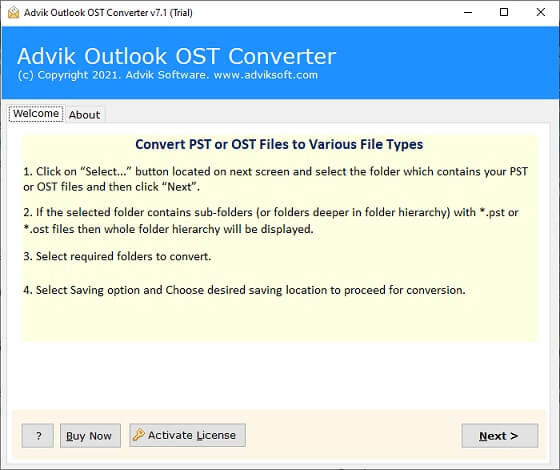
2. Fare clic su Seleziona file e aggiungere il file OST al software.
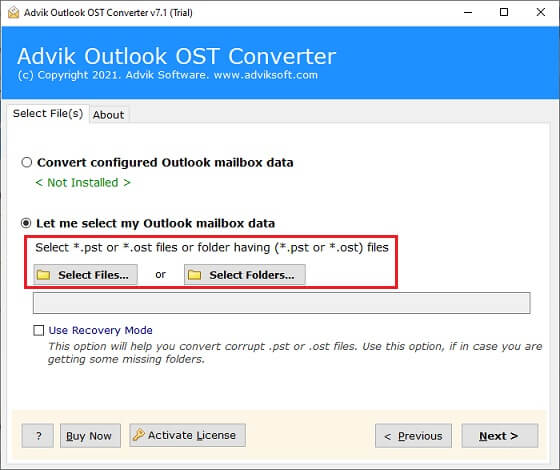
3. Sfoglia e aggiungi il file OST di Outlook dal tuo sistema.
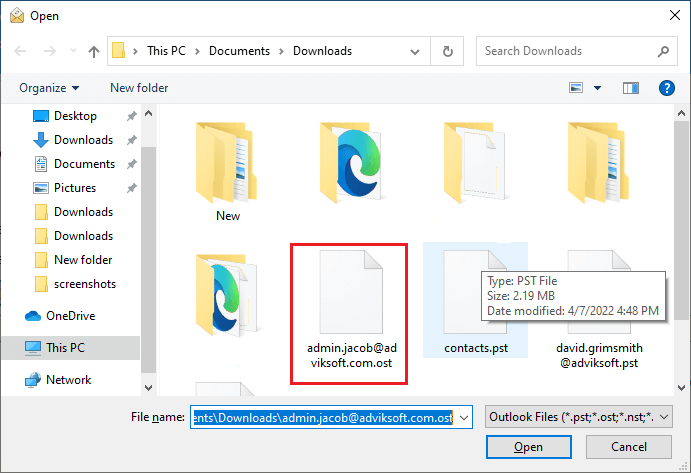
4. Selezionare le cartelle della casella di posta del file OST.
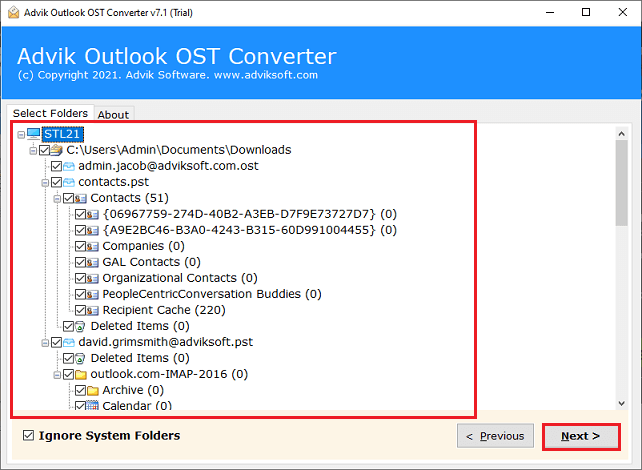
5. Scegli PST come opzione di salvataggio dal software.
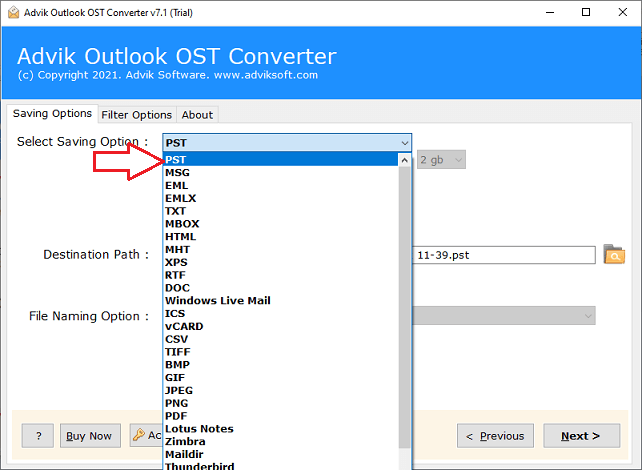
6. Selezionare una posizione di destinazione per salvare il file risultante.
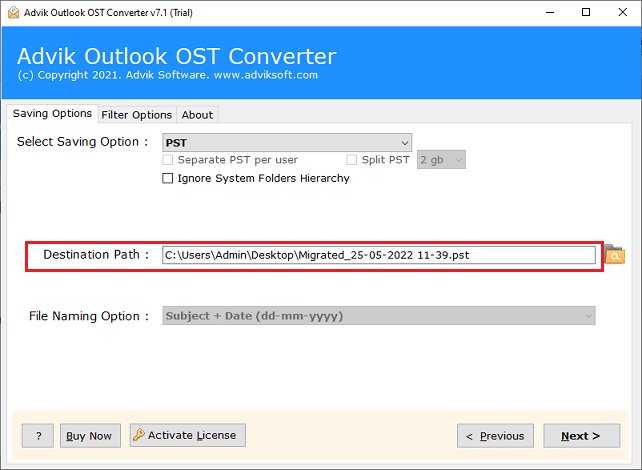
7. Infine, fai clic sul pulsante “Avanti”.
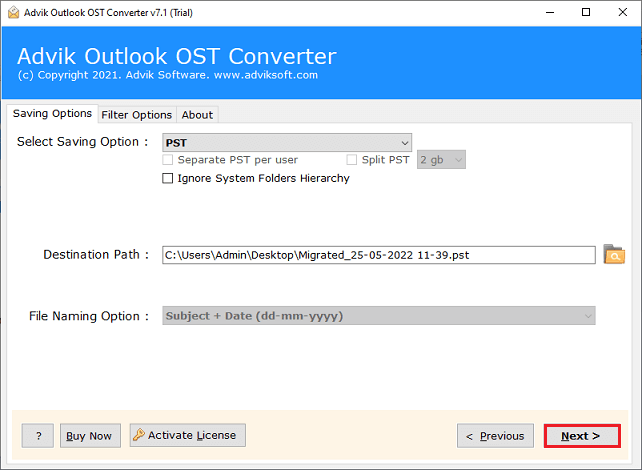
8. Una volta che il software ha convertito correttamente il file .ost in PST, aprire Outlook.
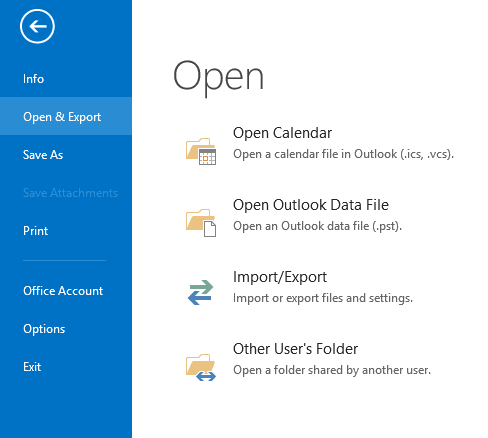
9. Selezionare l’opzione Procedura guidata di importazione/esportazione e fare clic su Importa da un altro file di programma.
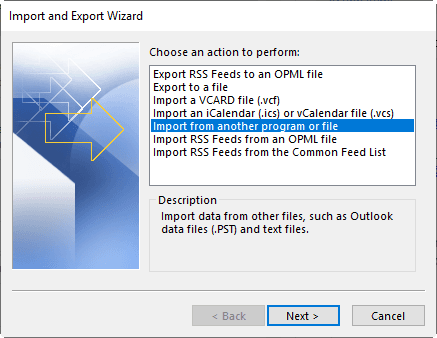
10. Successivamente, seleziona “File di dati di Outlook (.PST)” dal menu a discesa.
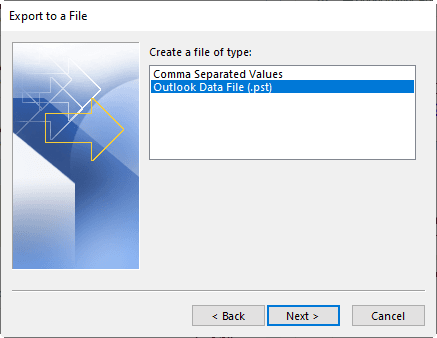
11. Fare clic su Sfoglia e aggiungere il file .pst appena convertito dal software.
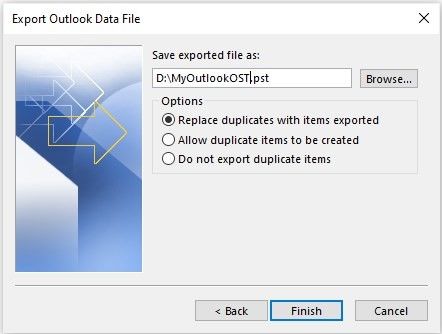
Fare clic sul pulsante Fine. Ecco come puoi aprire il file OST in Outlook in modo sicuro. Seguendo la soluzione di cui sopra, non si verificherà alcuna perdita di dati. È possibile visualizzare intere e-mail dal file OST in Outlook con allegati.
Caratteristiche notevoli del software
- Il software utilizza una tecnologia avanzata per consentire agli utenti di importare file OST in Outlook 2016, inclusi tutti gli allegati.
- Converti file OST in oltre 25 formati di file
- Con questo software, puoi aprire file OST anche senza Outlook.
- Il vantaggio principale dell’utilizzo di OST Converter è che gli utenti possono utilizzare l’opzione “Utilizza modalità di ripristino” per recuperare file OST danneggiati. Inoltre, l’applicazione consente agli utenti di recuperare anche file OST danneggiati.
- Lo strumento OST Converter funziona con tutti i tipi di file OST, inclusi file OST ANSI e Unicode crittografati, protetti da password, comprimibili e di grandi dimensioni.
- Importa elementi da un file di dati di Outlook offline (.ost) in Outlook 2019/2016/2013/2007
Guarda Come aggiungere file OST in Outlook?
Considerazioni finali
In questo articolo abbiamo discusso la soluzione più semplice e impeccabile per aprire il file OST in Outlook 2016/2019. L’aspetto positivo dell’applicazione è che puoi leggere le email di file OST in MS Outlook con allegati. L’interfaccia utente dell’applicazione è molto semplice e anche qualsiasi persona non tecnica può eseguire la conversione senza problemi.


